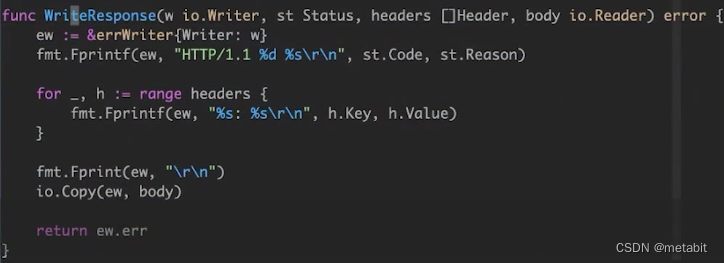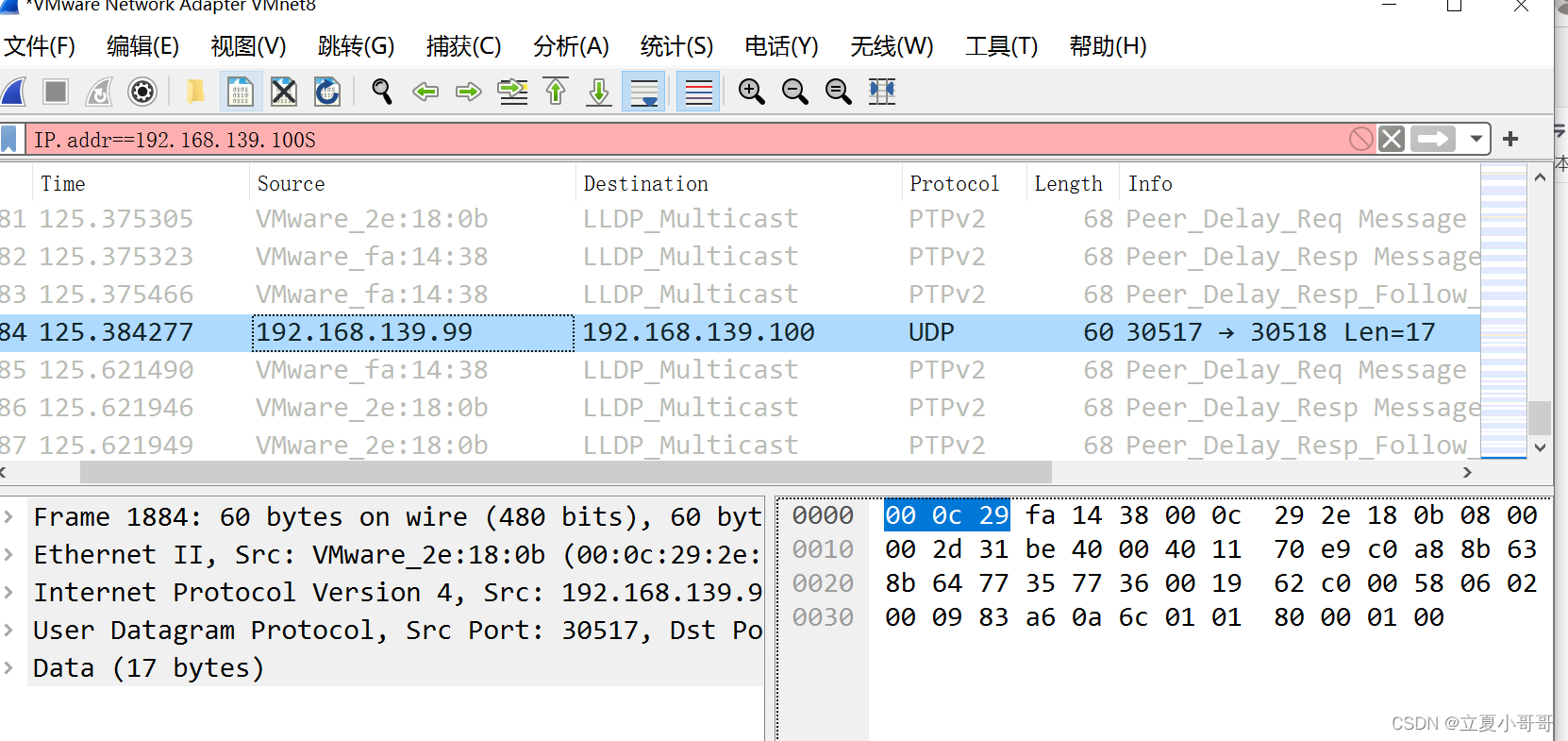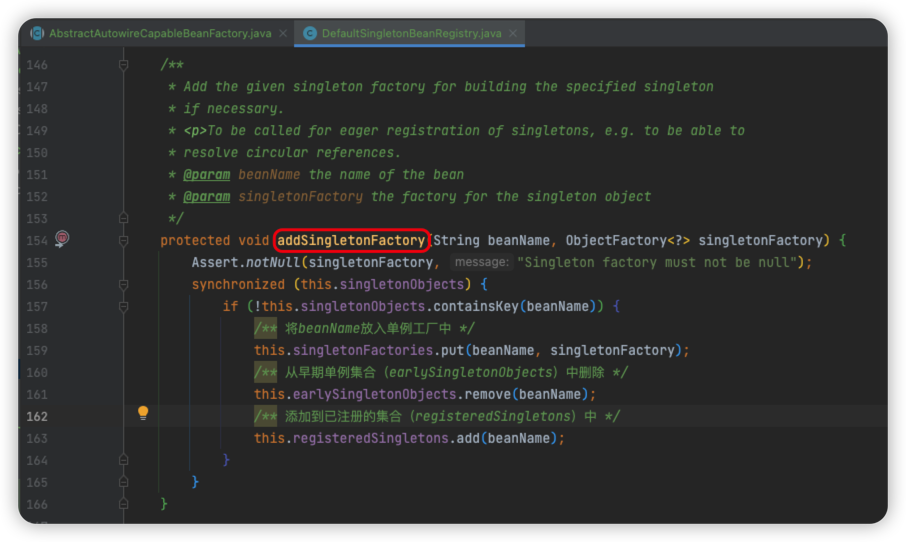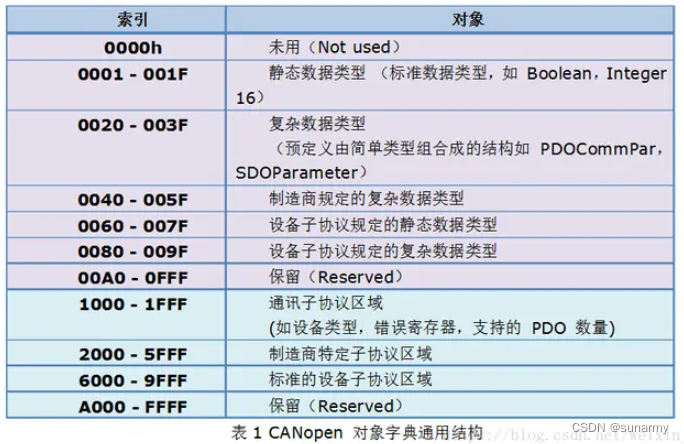官方链接:
Docker官网
Docker仓库地址
1、基本要求
docker要求Linux内核系统64位,内核在3.8以上

cat /etc/redhat-releaseuname -r2、三要素
2.1、镜像
2.2、容器
2.3、仓库
镜像存放的地方,有点类似Maven仓库
3、安装步骤
官网指导:在 CentOS | 上安装 Docker 引擎码头工人文档
此例子是在Centos7上进行安装
3.1、卸载旧版本
yum remove docker \
docker-client \
docker-client-latest \
docker-common \
docker-latest \
docker-latest-logrotate \
docker-logrotate \
docker-engine3.2、使用存储库安装
此处推荐使用阿里云镜像仓库地址,官网推荐的镜像仓库地址访问较慢。
yum install -y yum-utils
官网镜像仓库地址:
yum-config-manager \
--add-repo \
https://download.docker.com/linux/centos/docker-ce.repo阿里云镜像仓库地址:
yum -config-manager
--add-repo
http://mirrors.aliyun.com/docker-ce/linux/centos/docker-ce.repo3.3、安装 Docker 引擎
yum install docker-ce docker-ce-cli containerd.io docker-compose-plugin至此已经安装完成
4、常用命令
启动Docker
systemctl start dockers重启Docker
systemctl restart docker停止Docker
systemctl stop docker5、测试
使用启动命令启动Docker后,使用以下命令进行测试
docker run hello-world顺利出现下图,Docker安装成功

如果运行上述命令出现以下问题
Unable to find image 'hello-world:latest' locally
docker: Error response from daemon: Get "https://registry-1.docker.io/v2/": net/http: TLS handshake timeout.
使用该命令,新建daemon.json文件
vi /etc/docker/daemon.json修改内容如下
其中https://xxxxxxxx.mirror.aliyuncs.com需自己申请,教程如下
Docker 镜像加速 | 菜鸟教程
{
"registry-mirrors": ["https://xxxxxxxx.mirror.aliyuncs.com"]
}然后重启Docker
6、卸载
删除Docker本体
yum remove docker-ce docker-ce-cli containerd.io docker-compose-plugin删除所有配置文件
rm -rf /var/lib/docker
rm -rf /var/lib/containerd![最大比例(数论 最大公约数 辗转相减法)[第七届蓝桥杯省赛C++A/B组]](https://img-blog.csdnimg.cn/5c2ddd00d04846b7871f038f800c3635.png)



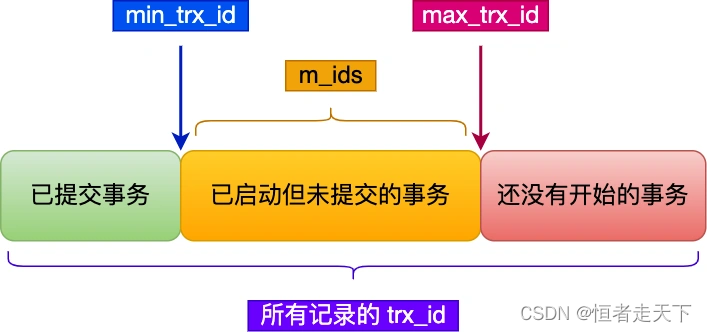
![[L1 - 10分合集]吃鱼还是吃肉](https://img-blog.csdnimg.cn/a9975c8ad6a749029ac4d1a868c6e6c9.jpeg#pic_center)